Как подключить приставку rombica к телевизору
Продолжаю знакомить вас с относительно недорогими моделями Android приставок и на этот раз речь пойдет о приставке среднего ценового диапазона – Rombica Smart Box v003 (Купить здесь).
Эта приставка построена на базе процессора Amlogic S805. В его основе лежат четыре ядра Cortex A5, работающие на частоте 1.5 ГГц, и графическое ядро Mali-450. S805 не умеет проигрывать видео в 4K, но имеет аппаратную поддержку кодека H.265/HVEC. По сравнению с популярным H.264, этот кодек поддерживает более современные алгоритмы сжатия, позволяя получать файлы меньшего размера при идентичном, а то и лучшем качестве картинки. Это делает процессор Amlogic S805 оптимальным выбором для недорогих мультимедийных устройств ориентированных на работу с онлайн ресурсами. Другими словами, приставка Rombica Smart Box v003 ориентирована прежде всего на тех пользователей, кто, по тем или иным причинам, пока не интересуется видео в разрешении 4K, но хотел бы иметь устройство, которое легко справлялось бы со всеми актуальными форматами и кодеками, в том числе и при работе с онлайн ресурсами.
Первое знакомство.
Приставка Rombica Smart Box v003 поставляется в симпатичной коробке, на которой указаны все ключевые особенности, позволяющие пользователю понять, как и для чего он сможет использовать приставку еще до ее включения. В комплект, помимо самой приставки, входит ИК- пульт, композитный AV кабель, сетевой источник питания и руководство пользователя.
Сама приставка выполнена в лаконичном корпусе, слегка напоминающим усеченную трапецию. В ее дизайне удачно сочетаются матовый и глянцевый пластик. Здесь вы не найдете ни кричащего логотипа, ни безвкусной индикации. Единственный индикатор расположен по центру лицевой панели корпуса.

Приставка имеет относительно компактные размеры (116х116х27 мм). Ее можно разместить рядом с телевизором, спрятать внутри телевизионной тумбы или, проявив смекалку, закрепить на тыльной стороне телевизора, используя для этого, например, небольшой кусочек двустороннего скотча.

Отличительной чертой Rombica Smart Box v003 является богатый набор портов ввода-вывода. Приставка оборудована четырьмя USB портами. Три порта расположены на боковой грани корпуса, рядом со слотом для карты памяти типа SD/MMC. Еще один порт расположен на тыльной стороне, где также имеется порт HDMI, стомегабитный Ethernet порт, цифровой аудиовыход SPDIF, композитный AV выход и разъем питания.

ИК- пульт, входящий в комплект, может использоваться в режиме мышки, а также имеет несколько программируемых кнопок для управления телевизором. Кроме этого, на пульте имеется ряд дополнительных кнопок, облегчающих использование Android приставки.

Начинка…
В основе Rombica Smart Box v003 лежит процессор Amlogic S805. Этот процессор является преемником бюджетного процессора Amlogic S802. В отличие от предшественника, S805 оснащен менее производительными ядрами Cortex A5, работающими на частоте 1.5 ГГц. В тесте AnTuTu процессор демонстрирует достаточно скромный результат – 19309 баллов.

Это недостаточно, чтобы рассматривать приставку на S805 для запуска ресурсоемких приложений, в том числе и игр, но для мультимедийных задач этого более, чем достаточно. Здесь ключевую роль играет аппаратный видеодекодер, поддерживающий все ключевые форматы и кодеки в разрешении FullHD, включая перспективный кодек H.265/HVEC, что делает этот процессор оптимальным для использования в ТВ приставках, ориентированных на работу с онлайн видео.

В Rombica Smart Box v003 используется базовая конфигурация, включающая 1 ГБ оперативной памяти и 8 ГБ флеш памяти. Это, конечно, совсем не много, но, благодаря паре грамотных решений, это никак не влияет на возможности приставки. Во-первых, разработчики предусмотрительно установили на приставку Android 4.4.2, который прекрасно работает даже на 512 МБ RAM. При этом конечный пользователь не почувствует каких-либо ограничений по сравнению с приставками, работающими под управлением Android 5 или 6. Во-вторых, разработчики предусмотрели возможность удаления ряда предустановленных приложений. В теории, это может пригодиться для освобождения места для установки дополнительного софта. На практике же, особой нужды в этом нет. Лично мне хватило места для установки нужных приложений.

Коммуникационные возможности приставки ограничены поддержкой Wi-Fi в стандарте 802.11 b/g/n и стомегабитного Ethernet интерфейса. Bluetooth в этой модели не поддерживается.

Согласно тестам, встроенный Wi-Fi контроллер обеспечивает реальную пропускную способность на уровне 38 Мбит/с в непосредственной близости от точки доступа. Это типичный результат для устройств данного класса. Пропускной способности встроенного Wi-Fi не хватит для проигрывания Blu-Ray, но для относительно легких BD рипов со средним битрейтом этого вполне хватает.
Что же касается тяжёлого контента, то для работы с ним по сети необходимо использовать проводное подключение. Пропускная способность Ethernet интерфейса на уровне 79 Мбит/с. В теории, это гарантирует нормальное проигрывание любого контента в FullHD разрешении. Что будет на практике мы увидим ниже.

Программное обеспечение…
Это одна из сильных сторон приставок Rombica. Выше я отметил, что данная модель работает под управлением Android 4, что позволило нормально использовать приставку с 1 ГБ оперативной памяти. При этом, рядовой пользователь не почувствует никаких ограничений по сравнению с более современными версиями ОС. В приставке используется рутованная прошивка и два лаунчера: стоковый лаунчер Android и фирменный лаунчер Rombica.

В то время, как стоковый лаунчер делает приставку похожей на обычное Android устройство, фирменный лаунчер делает ее похожей на классический медиацентр.

На главном экране отображается карусель иконок приложений, а также ряд виджетов (время, погода, громкость, подключение к интернет, USB устройств, SD карты и быстрой очистки памяти).

Меню настройки фирменного лаунчера включает возможность быстро перейти к основным параметрам Android, а также выполнить персонализацию самой оболочки, выбрав собственный фон, город для работы виджета погоды и отредактировать меню приложений.

Rombica Smart Box v003 включает два меню настройки параметров. Во-первых, стоковое меню настройки от Amlogic. Оно включает основной набор параметров, отвечающих за работу устройства в качестве мультимедийной приставки.

Раздел “Network” позволяет выбрать и настроить тип сетевого подключения. Здесь все предельно просто и не требует отдельных комментариев.

Раздел “Display” включает крайне важные, для работы параметры. Здесь можно определить разрешение и частоту вывода изображения на экран. По умолчанию, используется режим автоматического определения. Я рекомендую оставить все как есть. Это позволяет лучше адаптировать телевизор под тот или иной контент.
Здесь же можно включить отображение статус бара, выполнить позиционирование картинки на экране, а также установить время включения встроенного скринсейвера.

В разделе “Advanced” я хочу обратить ваше внимание на три функции. Во-первых, на поддержку технологии CEC, которая позволяет управлять приставкой посредством телевизионного пульта дистанционного управления. При включении CEC, команды от пульта передаются на приставку через HDMI кабель. Это способ управления я считаю наиболее удобным и интуитивным. Он позволяет наиболее естественно управлять двумя устройствами так, как будто приставка встроена непосредственно в телевизор.
Второй параметр позволяет принудительно менять ориентацию приложений, которые по умолчанию предназначены для использования на смартфонах в портретной ориентации экрана. Правда, в этом случае не происходит масштабирование картинки на весь экран.
И, наконец, третья функция позволяет управлять выводом аудио. При прямом подключении к телевизору рекомендуется использовать режим PCM. Если же вы подключаете приставку к AV ресиверу или к телевизору со встроенным декодером многоканального звука, можно использовать сквозной вывод звукового потока RAW.
Четвертый раздел “Other” включает информацию о версии прошивки, а также кнопки для обновления ПО и перехода в меню настройки параметров Android.

Данное меню включает типичный набор параметров. Единственное, на что стоит обратить внимание, так это на раздел “Общие”, где можно выбрать лаунчер по умолчанию.


Для рядового пользователя, который впервые сталкивается с Android приставками, набор приложений отличный. Для опытного пользователя, предпочитающего использовать свой набор приложений, Rombica реализовала возможность удаления ряда предустановленных приложений для освобождения памяти. Правда, в моём случае удалять ничего не пришлось. Мне хватило места для установки необходимых приложений.
Прежде всего, я установил HD Videobox. Это уникальный каталог фильмов, сериалов, мультфильмов и телевизионных трансляций. Приложение включает контекстный поиск, сортировку и фильтрацию, а также уникальный инструмент поиска самих фильмов в многочисленных онлайн кинотеатрах.
Второе приложение – Perfect Player. Уникальный плеер, поддерживающий проигрывание видео с локального носителя и работу с IPTV. Приложение позволяет подключить несколько плейлистов, несколько листов ников EPG, позволяет управлять каналами, создавать список избранного, поддерживает различные варианты декодирования видео и т.д.
Для проигрывания локального контента с внешнего диска, а также с домашнего NAS, буду использовать медицентр KODI (XBMC), который поддерживает различные сетевые протоколы и имеет поддержку структуры Blu-Ray. В дополнение я установил клон XBMC – VidOn. Он более стабилен при работе с некоторыми релизами рипов, а в платной версии имеет ещё и полную поддержку BD меню.
Впечатление.
Невысокая производительности процессора Amlogic S805 несколько ограничивает быстродействие Rombica Smart Box v003, что выражается в некоторой её неторопливости. Обратите внимание, я не говорю что приставка тормозит, она именно нетороплива. Между этими двумя определениями большая разница. Когда Android приставка тормозит это ощущается в непредсказуемости работы приложений и пользовательского интерфейса. Неторопливость же приставки ощущается лишь в чуть большем времени выполнении приложений и некоторых функций, что, в принципе, не сказывается ни на работе этих приложений, ни на удобстве использования приставки. Следующее видео демонстрирует, как это выглядит на самом деле:
Теперь посмотрим, как Rombica Smart Box v003 справляется с проигрыванием онлайн контента. Замечу, что эти тесты буду проводить с использованием Wi-Fi при удалении приставки в соседнюю комнату от точки доступа.
Как вы можете видеть, приставка отлично справляется с интернет-телевидением. Я специально продемонстрировал просмотр именно FullHD каналов при подключении по Wi-Fi. Похожий результат я получил и при просмотре фильмов онлайн через приложение HD Videobox и предустановленный MX Player.
Нормальное проигрывание потокового видео при Wi-Fi подключении к интернет, вполне предсказуемо. Такое видео, даже в FullHD разрешении имеет относительно невысокий битрейт, поэтому оно без проблем “проходит” даже по узкому беспроводному каналу.
Теперь выясним, насколько хорошо приставка справляется с более тяжелым контентом. В частности, меня интересует проигрывание Blu-Ray образов и BD рипов в кодеках H.264 и H.265.
Для начала попробуем проиграть тестовое видео с USB диска. Это позволит понять, хватает ли бюджетной приставке ресурсов для столь тяжелой задачи. Напомню, Rombica Smart Box v003 позволяет подключить внешний USB диск, объёмом до 2 ТБ. Я использовал свой старый 3.5” HDD Seagate, объёмом 300 ГБ, подключенный к приставке с помощью не менее старого универсального SATA-USB адаптера. Решение не самое шустрое, но для данной приставки вполне достаточное.
Для проигрывания буду использовать медиацентр VidOn. Я специально оплатил месяц лицензии, (около 250 рублей), дабы в полной мере проверить работу с Blu-Ray образами.
Теперь посмотрим, как проигрывается тяжёлый контент по сети. Здесь буду использовать KODI. На этой приставке он оказался несколько быстрее VidOn при работе по сети.
По Wi-Fi мы можем проигрывать BD рипы с битрейтом на уровне 11-12 Mbits. Благодаря встроенному буферу, KODI будет нормально проигрывать фильм даже если битрейт будет подниматься до 15-18 Mbits. Главное, чтобы эти моменты были непродолжительны. Иначе буфер быстро опустошится и видео подвиснет до полного заполнения буфера. Обратите внимание, все это касается лишь видео в кодеке H.264. С видео в кодексе H.265 я вообще ни каких проблем не вижу. Его битрейт сравним с онлайн видео, поэтому оно легко проигрывается по Wi-Fi, обеспечивая при этом качество сравнимое с Blu-Ray.
Кстати, о Blu-Ray. Его битрейт находится на уровне 20-30 Mbits, поэтому даже не стоит пытаться проигрывать его по Wi-Fi. Здесь необходимо проводное подключение или подключение посредством внешнего Wi-Fi адаптера, о котором я говорил выше.
Мои наблюдения говорят о том, что при проигрывании столь тяжёлого контента, чувствуется некоторое ограничение пропускной способности даже проводного подключения. Blu-Ray проигрывается нормально, но изредка может потребоваться буферизация. Не скажу, что это мешает просмотру, но тем не менее. Кроме этого, при проигрывании Blu-Ray по сети не стоит создавать дополнительную нагрузку на процессор.
В сети можно найти советы по тонкой настройке KODI для лучшего воспроизведения тяжёлого видео по сети. Я пробовал, и могу с уверенностью говорить о том, что особого смысла во всем этом нет. Если уж вам так нужно смотреть очень тяжёлый контент по сети, то выбирайте приставки с более мощным процессором, двухдиапазонным Wi-Fi и гигабитной сетью, но при этом будьте готовы к куда более серьезным тратам. Что же касается бюджетных приставок, в том числе и Rombica Smart Box v003, то они ориентированы, в первую очередь, на работу с онлайн контентом и с этой задачей они отлично справляются. Это подтверждают мои тесты при просмотре ТВ и просто фильмов онлайн. Если же вы хотите смотреть собственную коллекцию Blu-Ray, то делайте это с внешнего диска.
Заканчивая разговор о Rombica Smart Box v003, мне хотелось бы сказать пару слов о стабильности. При правильном понимании предназначения этой приставки, она не вызовет у вас замечаний относительно стабильности. Производитель подошел к разработке этой модели с особой ответственностью. Были учтены моменты, на которые даже опытные пользователи не всегда обращают внимание. Понятно, что Rombica Smart Box v003 не самая крутая приставка в мире, но она полностью соответствует своему уровню, гарантируя высокую надежность и совместимость с онлайн ресурсами, которых в ближайшее время будет становиться все больше и больше.
Герой сегодняшнего рассказа — гаджет, призванный дать возможность работать с интернетом через телевизор, который изначально не имеет поддержки Smart TV или интернета вообще в любом виде — ни по кабелю, ни через WiFi. Называется это чудо Приставка Андроид Смарт ТВ Бокс для телевизора, которое по сути является мини компьютером (Mini PC Box) с предустановленной мобильной операционной системой. Данное устройство подключается по современному HDMI или дедовскому AV кабелю к любому телевизору, имеющему данные разъемы, и превращает его в большой планшет с выходом в интернет. В этой инструкции я подробно расскажу, как подключить ТВ приставку и настроить Smart TV.
Речь в статье пойдет про ТВ приставку на Андроиде, а не про цифровые приставки от Ростелеком, Билайн, МТС, Мегафон и им подобных для просмотра каналов центрального или кабельного телевидения. Данные модели подходят для телевизоров любых брендов — Samsung, LG, Sony, Philips, Xiaomi и т.д.
Особенности ТВ приставки Android Mini PC Box
Удивительно, но даже в 2018 году, пройдясь по магазинам, я обнаружил, что не все современные навороченные телевизоры оснащены даже простым Ethernet-портом для подключения кабеля интернет. Что уж говорить про вай-фай. Так что изобретение, придуманное китайцами уже несколько лет назад, в наши дни как никогда актуально.
Итак давайте разбираться. На рынке сейчас представлено много модификаций тв приставок на Андроиде для телевизора, отличающихся в основном по размеру оперативной памяти, мощности процессора и дополнительным функциям, но все они имеют общие особенности:
- Поддержка WiFi
- Поддержка накопителей через OTG кабель
- Встроенную систему Android
- Порты USB для подключения периферии и флешек для просмотра видео или фото
- Многие модели имеют слоты для SD карт памяти

Программы для Андроид приставки ничем не отличаются от приложений для обычного телефона — на них в большинстве случаев сразу имеется Google Play, YouTube, TV браузер и так далее — как на любом планшете. Соответственно, и устанавливаются новые приложения также, как в любом смартфоне через Play Market. Управлять же ими можно как через подключенную мышь или клавиатуру, так и через специальный пульт.

Инструкция, как подключить ТВ приставку Android к телевизору в качестве Smart TV
То же самое касается самого Android Smart TV — большинство недорогих маленьких моделей имеет только HDMI разъем, если у вас совсем старый телек, то он не подойдет.
Обратите внимание, что USB порт, который часто имеется и на Android TV приставке, и на телевизоре, для подключения не подходит. Он предназначен только для работы с флешкой или периферийными устройствами (клавиатурой, мышью, пультом и т.д.)
При этом учитывайте, что если ваш ТВ поддерживает HDMI, то естественно используйте его, чтобы получить максимально качественную картинку. Даже на хорошем современных телевизорах Samsung, LG, Philips, Sony и других подключение приставки Smart TV Box через тюльпаны AV выдаст посредственное изображение, как на трубочном телевизоре.
Далее включаем приставку в розетку и в меню TV выбираем в качестве входящего источника сигнала HDMI или AV в зависимости от того, каким кабелем вы подключили Android TV Box
Короче говоря, нужно чтобы и на приставке, и на телеке имелись идентичные разъемы. Лучше, конечно, HDMI — качество будет заметно выше.
Переходим к практике подключения ТВ приставки на Андроиде к телевизору. Выбираем свой вариант:
- кабелем HDMI
- или тюльпанами AV для старых телевизоров

и подключаем TV Box к телевизору


На экране появится знакомая всем пользователям Android картинка.

Теперь можно установить на приставку все самые необходимые приложения и получать удовольствие от просмотра.
Как настроить ТВ приставку Андроид через WiFi роутер?
Здесь уже можно пользоваться предустановленными утилитами, но работа с Андроид ТВ Бокс была бы неполной без главного ее достоинства — возможности выхода в интернет. Для того, чтобы настроить приставку на работу в интернете и подключиться к WiFi роутеру делаем то же, что и в планшете:

После этого уже можно пользоваться всеми благами интернета — скачивать приложения, смотреть фильмы в YouTube, просматривать сайты, играть в игры и так далее.
Как управлять Android TV Box с телефона?
Для облегчения управления Смарт ТВ Бокс на Андроид многие модели поддерживают работу как со специальным пультом, который нужно покупать отдельно. Альтернативой ему может быть приложение, которое устанавливается на смартфон или планшет и превращает его в пульт дистанционного управления приставкой.
Таких программ много — с одной из них я вас уже знакомил. Это была Mi Remote, предустановленная на все смартфоны Xiaomi. Ее достоинство в том, что взаимодействует она не только с ТВ приставками, но и с телевизорами, кондиционерами и прочей бытовой техникой и иными элементами умного дома.

Однако просто так скачать ее и установить не получится, а тем более если речь идет об айфоне. Поэтому сегодня речь пойдет про еще одно универсальное и, что самое главное, кроссплатформенное приложение — Cetus Play. Вкратце о нем я рассказывал в статье про ТОП приложений для ТВ приставок. Его можно скачать и из Google Play Market, и из Apple Store. А значить установить как на телефоны на Android, так и на iOS — iPhone или iPad.

Для управления Андроид ТВ приставкой с телефона необходимо 2 условия:
- Подключение как приставки, так и смартфона к одной и той же wifi сети
- Установка идентичного приложения на оба устройства.
А значит нужно будет зайти на приставке в тот же Play Market и инсталлировать версию программы Cetus Play для Андроид ТВ. Она также бесплатна и находится в свободном доступе.


После того, как подключились к роутеру и установили эти приложения, запускаем его сначала на Smart TV Box

А потом на смартфоне. В моем случае iPhone сразу нашел приставку Xiaomi

и открыл основной интерфейс управления в виде кнопок пульта.

Думаю, дальше рассказывать, как теперь управлять приставкой с телефона, не имеет смысла. Один только нюанс — у пульта есть также еще несколько дополнительных режимов в видео тачпада, мыши или клавиатуры


Ну и разумеется, при наличии Bluetooth модуля (а он есть у 99% приставок) можно легко подключить через неё наушники или беспроводные колонки к телевизору.

Смарт приставка
Всем привет. Сегодня я расскажу о смарт ТВ приставке Rombica Smart Cast 4K.
Внешний вид
Медиаплеер представляет собой устройство, при помощи которого можно транслировать различные изображения, фильмы, видеоролики и приложения с мобильного устройства на телевизор. За счет этого можно просматривать медиаконтент или играть на большом экране. Девайс дает возможность воспроизводить изображение с разрешением 4К, позволяя рассмотреть картинку до мельчайших подробностей.
Данная модель легко и быстро подключается через порт HDMI, при этом не нуждаясь в настройках. Для работы с устройством предусмотрено специальное приложение EZCast, которое необходимо установить на смартфон или планшет. Небольшие габариты и маленький вес упрощают хранение, дают возможность носить его с собой в сумке или кармане одежды.
Smart-TV приставка поможет перенести картинку со смартфона, планшета или ноутбука на экран телевизора или проектора. Она поддерживает технологии Miracast, DLNA и AirPlay, позволяющие транслировать видео с разрешением 4K и многоканальным звуком. Чтобы запустить приставку, подключите её к портам HDMI и USB, а затем выберите нужную сеть Wi-Fi.
Данная модель способна воспроизводить на экране телевизора различные файлы с мобильных устройств при помощи соединения Wi-Fi. В комплект входят несколько кабелей: USB и Micro-USB. Девайс поддерживает такие форматы аудио, как MP3, AAC, WMA, видео — MPEG-4, H.264, H.265.
Основные характеристики
Подключение к телевизору не вызывает сложностей – подключаем устройство в свободный HDMI-порт, а прилагаемым кабелем соединяем устройство с USB-портом телевизора, при отсутствии такого можно воспользоваться зарядным устройством от телефона.
Вариантов подключения к устройству два: напрямую, название сети, что создает устройство и пароль искать не придется – все написано на экране. Прежде нужно установить приложение на ваш смартфон или планшет – просканировав QR-код вы сразу попадете на страницу приложения в магазине, соответствующем вашей системе.
Второй вариант – подключить устройство, с помощью подсказок на экране, к вашей домашней Wi-Fi сети. В этом случае к устройству можно будет подключится с компьютера подключенному к домашнему роутеру проводом и не имеющим Wi-Fi адаптера, а подключившись напрямую к устройству вы не лишите себя интернета и сможете не только транслировать на ТВ имеющийся на вашем телефоне/планшете контент, но и онлайн видео с многочисленных сервисов.

Расскажем, как превратить ваш обычный телевизор в Smart TV, подключив к нему приставку.

Хочется Smart TV, а покупать новый телевизор вместо шикарной ЖК-панели — не хочется? Не проблема: достаточно подключить к вашему ТВ смарт-приставку. В этой статье расскажем, как сделать Smart TV из обычного телевизора. А вот тут у нас хорошая подборка смарт-приставок на 2019 год — выбирайте на вкус и кошелек.
Как работает смарт-приставка для телевизора?
Смарт-приставки предназначены для одной цели: сделать из простого телевизора смарт-ТВ. Для этого все они позволяют подключить ваш старый телеящик к интернету. Они делятся на три типа:
-
Донгл для подключения смартфона. Это мини-устройство, напоминающее обычную флешку, с разъемом USB или HDMI. Оно поддерживает одну из технологий подключения смартфона к телевизору (Miracast, DLNA, Airplay) — вот в этой статье мы подробно рассказывали, как подключить смартфон к ТВ. Принцип ее работы заключается в том, что она транслирует на экран телевизора контент, который вы находите на своем смартфоне — через специальное приложение или методом дублирования экрана.
Как подключить смарт-приставку к телевизору?
Подключение приставки не должно вызвать затруднений даже у неопытных пользователей. Ведь всего-то достаточно подключить коробочку к телевизору кабелем. Для этого сделайте следующее:
После этого можно начинать настраивать приставку.
Как настроить смарт-приставку к телевизору?
Настройка приставки смарт-ТВ главным образом заключается в том, чтобы подключить ее к интернету. Сделать это можно двумя способами:
Через Wi-Fi
Преимущество этого метода — он поддерживается буквально всеми приставками смарт-ТВ, так как является стандартом. Процедура подключения может отличаться для разных устройств, но в целом похожа. Для подключения по Wi-Fi сделайте следующее:
Через Ethernet
Ряд приставок поддерживает кабельное подключение. Таким образом, их можно соединить с роутером по локальной сети обычным куском кабеля RJ-45. И это хороший способ, потому что мы никогда не устанем повторять: никакое беспроводное подключение не может быть стабильнее проводного. С кабелем у вас будет гарантия, что картинка в телевизоре не будет прерываться или, к примеру, отставать от звука.
Для подключения по проводу, если оно поддерживается вашей приставкой, сделайте следующее:
Ввода пароля не требуется. Как видите, с помощью кабеля обычный телевизор превратить в смарт-ТВ гораздо проще.

Приставку производитель нам прислал в стандартной белой коробке, в которой Rombica SBQ-SM006 в магазинах и продается. На лицевой стороне ее изображена сама приставка и название на английском языке. Выполнена из мягкого картона. И не производит впечатление дорогой. Если будете заказывать с доставкой по почте, убедитесь, что будет дополнительная коробка.
Внутри упаковки мы обнаружили:
- ТВ-приставку (очень легкая, практически, невесомая),
- блок питания,
- ИК-пульт ДУ,
- RCA-кабель для аналогового сигнала.

Коробка Rombica V006

Коробка Rombica V006

Внешний вид Rombica V006


Правая панель Rombica V006

Задняя панель Rombica V006
Сказать, что комплектация удивила, значит ничего не сказать! Почему в комплекте с 4К-приставкой кладут аналоговый кабель? Где вы видели аналоговые 4K-телевизоры? Мы обратились за комментарием к производителю. В Rombica считают, что положить в коробку дешевый HDMI-кабель, как делают все конкуренты, было бы неправильно.
Так как для 4k-видео, лучше взять не самый дешёвый. У Rombica есть большой выбор кабелей вот тут. При этом RCA-кабель может пригодиться, если вы захотите подключить к приставке недорогую акустику 2.1 и создать дома за небольшие деньги домашний кинотеатр. Решение спорное, но легко поправимое.
В общем, при покупке данного медиаплеера не забудьте дополнительно приобрести и HDMI-кабель.
Внешний вид ТВ-приставки стандартный. Черная коробка из черного пластика. Скрытый светодиод на лицевой панели, который горит синим, если приставка включена, и приглушенным красным, если выключена. Порты на задней панели.
Характеристики — почему всего 8ГБ ROM?

- Операционная система Android 7.1.2
- 4-ядерный процессор Allwinner H3 ARM® 1.3 ГГц
- GPU — Mali400-MP2
- Оперативная память (RAM) 2Гб
- Постоянная память (ROM) 8Гб
- Поддержка видео формата Ultra HD 4K и Full HD
- 2 порта USB 2.0
- Подключение к Интернету через Ethernet 10/100 Мбит/с, Wi-Fi (2,4 ГГц)
- слот карт памяти micro SD,
- аналоговый аудио-видеовход RCA,
- HDMI порт с поддержкой 4К видео
Не забудьте, что прошивка скушала около 4 ГБ. А по итогу, вам остается чуть меньше 4 Гб. Сколько весит один фильм в наши времена скоростного Интернета?… Правильно, минимум 4 Гб. Спасает наличие слота для MicroSD-карт и USB с возможностью подключить внешний жесткий диск.
В любом случае, не забудьте докупить и MicroSD-карточку гигабайт на 16 хотя бы.
Процессор Allwinner H3 в свое время, если и не был прорывным, то очень надежным и стабильным уж точно себя зарекомендовал. Тактовая частота 1.3 ГГц в нормальном режиме и 1.6 ГГц в турборежиме должна позволять справляться с основными задачами по воспроизведению видео и плавной работе. Так ли это расскажем чуть позже.
Графический процессор Mali-400MP2 позволяет воспроизводить видео 4K на скорости 30 кадров в секунду, А Full HD с частотой кадров 60 в секунду.
Root-прав из коробки нет. Впрочем, для повседневного использования они и не нужны.
Пульт ДУ

Все эти сюрпризы с 8Гб ROM, аналоговым RCA-кабелем настроили нас на критичный лад. Казалось, что сингапурские инженеры поставили перед собой задачу сделать все максимально нелогично. Каково же было наше удивление, когда вставив батарейки в, казалось бы, обычный китайский пульт мы получили очень работоспособный и отзывчивый ДУ. Да еще и все кнопки привычные ))).

Мы направляли его в противоположную сторону, отходили на 6 метров от приставки (дальше помещение не позволяло). Результат был превосходный: отклик приставки, дальность действия.

Кстати, это уже стандарт для Андроид ТВ-приставок, пульт имеет кнопки для обучения, чтобы управлять телевизором. Это очень пригодится, так как Rombica V006 не поддерживает HDMI-CEC.
Первое включение и лаунчер в Rombica V006
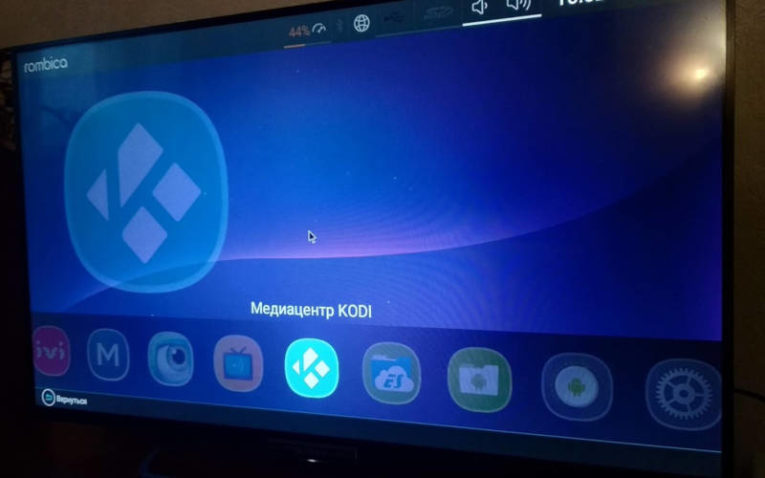
Как мы уже говорили, некоторые решения сингапурских инженеров при создании Rombica V006 для нас загадка.
Но вот с лаунчером они сделали все как полагается и даже лучше! Их два. Давайте об этом подробнее.
По умолчанию, при включении приставки вы попадаете на стандартный лаунчер Android 7. Ни вам приложения по быстрой настройке, ни выбора языка и т.п. Впрочем, язык по умолчанию сразу установлен русский. А чтобы настроить Wi-FI, никакого “визарда” не нужно. Отличный подход.
Впрочем, производитель не обделил Rombica V006 своим вниманием и установил на него дополнительно свой фирменный лаунчер. Он адаптирован под работу с пультом ДУ. Выглядит приятно. Но настроек в нем немного. Поменять местами иконки избранных приложений не получится.
Предустановленные приложения
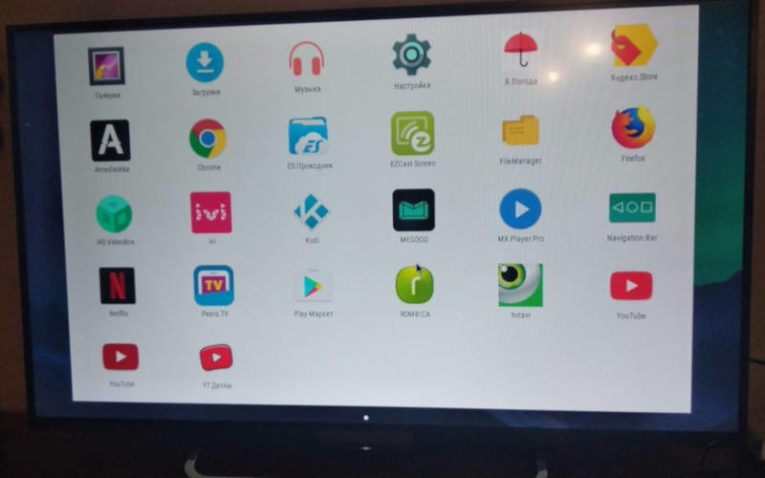
Кликнув по кнопке все приложения в открывшемся меню мы нашли: IVI, MEGOGO, TVZavr, Netflix, Amediateka, Kodi, ReersTV, Google Play Market, Yandex.Store, YouTube для Android TV и наш любимый HD VideoBox.
Набор программ не перегружен лишними. Разве что Yandex.Store — та еще помойка приложений (не согласны? Пишите в комментариях почему). А YouTube для Android TV мы сразу удалили, и поставили стандартный из Google Play Market. Нам он больше нравится.
Наличие предустановленного приложения HD VideoBox делает из Rombica V006 полноценный медиаплеер. Огромное количество фильмов и сериалов в Full HD качестве. Не забудьте зайти в настройки программы и обновить ее. А то стоит не самая новая версия (это и понятно, приложение обновляется по нескольку раз на месяц) и потому не подтягивает все источники видеофайлов.
Скорость работы и удобство Rombica V006
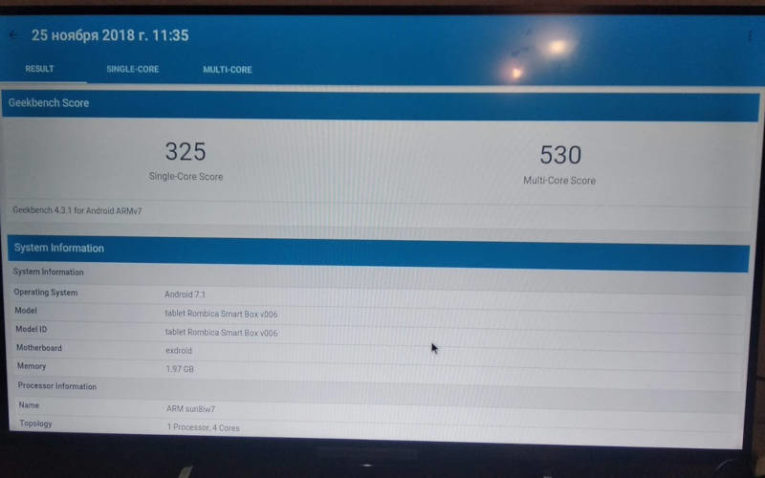
Наличие двух лаунчеров дает свободу действий при настройке плеера под себя. А если двух не хватает, Google Play вам в помощь. При первом включении первую минуту интерфейс подтормаживает. Потом становится плавным — в 90% случаев. Если вы смотрите Full HD фильм и решили его выключить, то плавного возврата на лаунчер не будет, вы заметите фризы на доли секунд. Не очень хорошо, но терпимо.
Тест AnTuTu на приставку не встал из-за несовместимости. А вот GeekBench показал невысокие результаты — 530 баллов. Виной тому не очень новый процессор. Rombica V006 уж точно не предназначена для игр. Ну а что вы хотели за такую цену — Nvidia Shield получить? Впрочем фильмы в качестве Full HD Андроид ТВ-приставка проигрывает без лишних усилий. 4K-ролики из Интернета подтормаживали, а вот загруженные в постоянную память тестовые 4K-файлы шли нормально.
На протяжении недели постоянного использования средняя температура приставки держалась в районе 42-56 градусов. Отличный результат!
Что касается удобства использования, то Rombica V006 потребовала от нас еще одной необязательной “доработки” в плане интерфейса. Дело в том, что рабочий стол Android на приставке не имеет статусбара и панели с кнопками навигации. Дело решилось установкой приложений, которых полно в Плей Маркете. Делов на минуту, но осадочек снова-таки остался. Почему их убрали из стандартной прошивки?
Качество Wi-Fi
Rombica V006 поддерживает только стандарт 2,5G Wi-Fi. В эпоху высоких скоростей и появления в продаже недорогих 5G Wi-Fi роутеров — ход не самый прогрессивный, но явно экономный.
Бюджетность приставки, однако, не повлияла на качество приема сигнала. Уверенный прием был замечен нами даже через стенку от роутера. Впрочем, все-равно рекомендуем подключать Rombica V006 к Интернету через кабель Ethernet.
Стабильность
Скажем честно, сама Андроид ТВ-приставка Rombica V006 произвела, начиная с упаковки до комплектации и характеристик, весьма бюджетного устройства. Потому каково же было наше удивление, что за неделю тестирования мы не словили ни одного зависания! Прям мистика какая-то. Даже у наших любимчиков, типа Beelink GS1, такие оказии случались.
Вывод

Когда мы договаривались с производителем об обзоре, даже представить не могли, что получим посылку с настолько противоречивым TV-Box.
С одной стороны, полная бюджетность, малый объем постоянной памяти, отсутствие в комплекте HDMI-кабеля, иногда небольшие подтормаживания интерфейса. С другой стороны, прямо-таки мистическая стабильность работы и низкая температура процессора, а еще хороший набор приложений для российских пользователей, отличный пульт и качественное воспроизведение фильмов.
А вот, если вы ищете недорогую и стабильную ТВ-приставку, то Rombica V006 стоит включить в список покупок.
Тем более производитель пообещал нам, что обновления на приставку будут приходить. Сами знаете, те же китайские аналоги редко балуют обновками. А здесь есть надежда, что и мелкие задержки интерфейса поправятся, фирменный лаунчер будет развиваться.
Читайте также:


